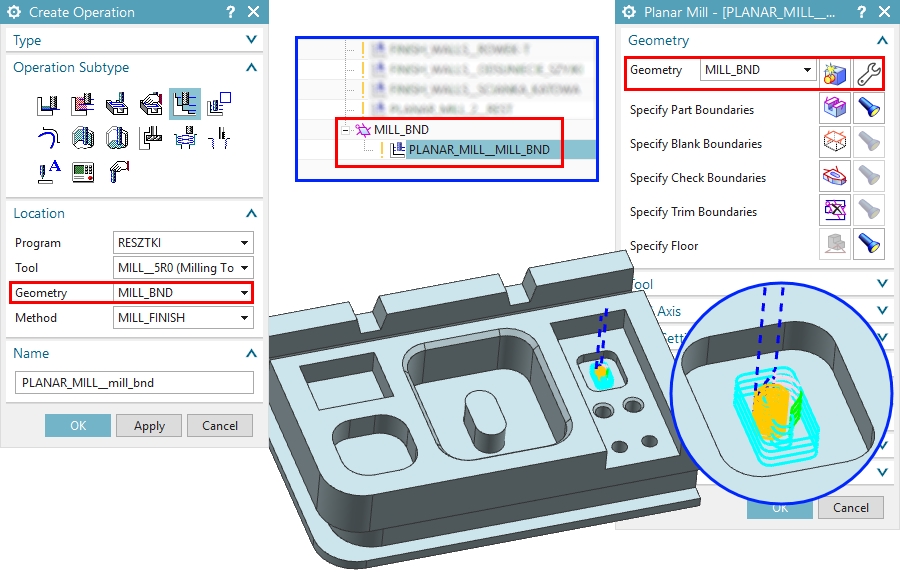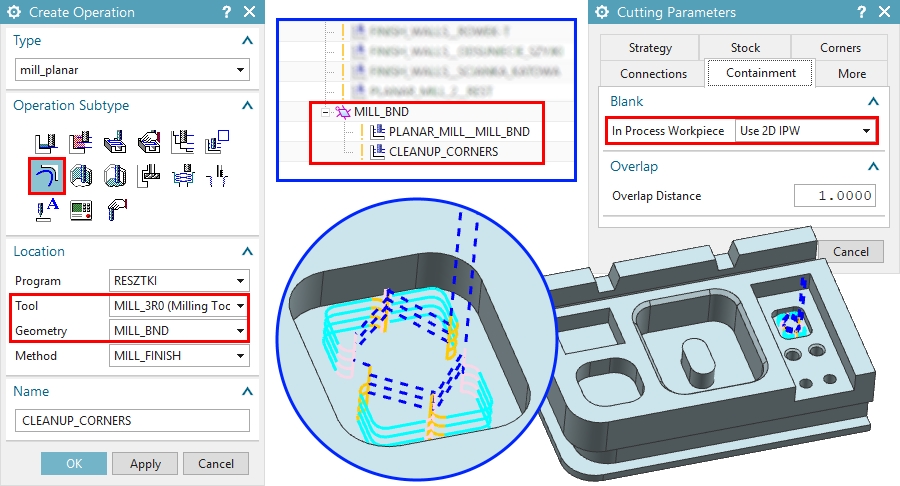+48 71 780 30 20 / info@camdivision.com
"Planarki" - część 7. (obróbka resztek)
Poprzednią, szóstą część z serii wpisów o "planarkach" znajdziesz tutaj:
https://www.camdivision.pl/pl/blog/planarki-czesc-6-poziomy-obrobki-dodatkowe-opcje
W poprzednich częściach poznaliśmy większość podstawowych opcji (i tych mniej podstawowych również) dostępnych w "planarkach".
Tym razem zastanowimy się nad możliwościami obróbki resztek.
Czyli wykonaliśmy jakiś fragment obróbki pierwszym, stosunkowo dużym, zgrubnym narzędziem, a teraz chcemy utworzyć operację dla mniejszego frezu i oczekujemy, że będzie on pracował tylko tam gdzie wcześniej nie został usunięty materiał (z uwagi na większą średnicę narzędzia).
Dla przypomnienia w części 3. wykonaliśmy obróbkę otwartej kieszeni. Operacja ta była realizowana przy użyciu narzędzia Ø8 [mm].
Małe wyjaśnienie:
Poniższy obrazek ilustruje sytuacje jaka była w trakcie 3. części opisu "planarek" (w kolejnych częściach następowały dalsze obróbki więc obecnie rozkład naddatku na naszym detalu wygląda nieco inaczej).
Oczywiście narożników tej kieszeni nie uda się nam wyfrezować "na gotowo". Chcemy jednak zminimalizować naddatek materiału jaki będzie musiała usunąć elektrodrążarka i zastosujemy narzędzie Ø3 [mm].
Resztki na podstawie narzędzia odniesienia
Najprościej będzie skopiować obróbkę zgrubną z 3. części tej serii wpisów na blogu, a następnie ją odpowiednio zmodyfikować.
Wskazówka:
Oczywiście można by było zrobić nową operację od samego początku ale należałoby wtedy zdefiniować ponownie podstawowe parametry granic i dna.
Potrzebne są dwie najistotniejsze zmiany w skopiowanej obróbce:
1. Wybranie mniejszego narzędzia (tak aby mogło się ono zmieścić tam gdzie nie dotarła wcześniej "8-ka").
2. Uwzględnienie miejsc obrobionych przez poprzednie narzędzie (bez tego obrabialibyśmy ponownie całą kieszeń - tak jakby żaden frez w niej jeszcze nigdy nie pracował).
Pierwsza zmiana jest dość oczywista i nie powinna stanowić większego problemu (na poprzedniej ilustracji została już ona wprowadzona).
Jeśli chodzi o drugą zmianę należy przejść do Cutting Parameters (Parametry obróbki) na zakładkę Containment (Zakres). Tutaj mamy wszystko co nas obecnie najbardziej interesuje.
Aby aktualna operacja mogła uwzględniać pracę poprzedniego narzędzia należy ustawić parametr In Process Workpiece (Obiekt IPW) jako Use Reference Tool (Użyj narzędzia odniesienia), a następnie na belce Reference Tool (Narzędzie odniesienia) wybrać z listy frezów ten, który był użyty we wcześniejszej operacji (można wybrać też inne narzędzie ale wtedy ścieżka będzie dostosowywana do teoretycznie nieprawidłowej średnicy pierwotnej).
Opcjonalnie możemy również zadeklarować wartość parametru Overlap Distance (Wydłużenie ścieżki). Jest to szczególnie przydatne gdy chcemy nieco rozszerzyć naszą obróbkę resztkową (gdy np. we wcześniejszej operacji dość mocno zaokrąglaliśmy naroża naszej ścieżki narzędzia).
Oczywiście możliwe są jeszcze inne zmiany jak sposoby wejścia/wyjścia, kolejność obróbki regionów, realizacja ruchów łączących itd. Nie będziemy się tutaj jednak zajmować tymi zagadnieniami.
Resztki na podstawie geometrii "MILL_BND"
Możliwy jest jeszcze inny sposób obróbki resztek. Można w tym celu utworzyć specjalną geometrię Mill Bnd.
Taka geometria powinna znajdować się zarówno poniżej obiektów MCS jak i WORKPIECE. W praktyce będzie więc ona najczęściej na jednym poziomie "drzewka geometrii" z innymi operacjami nie wykorzystującymi Mill Bnd.
Zasada definicji i działania obiektu Mill Bnd nie powinna stwarzać problemu ponieważ jest niemal identyczna jak w typowej "planarce". Po prostu zamiast określania granic i dna wewnątrz operacji, na belce Geometry (Geometria) robimy to na takiej samej belce tyle, że w Mill Bnd. Oto cała filozofia ... ;)
W takim razie "bierzemy na warsztat" małą kieszonkę, która aż do tej pory "jakimś cudem" nie został jeszcze wyfrezowana...
Podstawowa sprawa to otworzyć MILL_BND i za pomocą omawianych już wielokrotnie opcji zdefiniować potrzebne nam granice i dno.
Teraz wystarczy utworzyć standardową operację pamiętając jedynie aby w "drzewku geometrii" była ona zagnieżdżona w MILL_BND.
Oczywiście w nowo utworzonej operacji nic nie ustawiamy na belce Geometry (Geometria) ponieważ zrobiliśmy to w obiekcie Mill Bnd.
Gdy mamy już podstawowe frezowanie zgrubne naszej granicy, możemy utworzyć obróbkę resztek dla mniejszego narzędzia za pomocą dedykowanej operacji Cleanup Corners (Wygładzanie naroży). Należy tylko pamiętać, że cały czas pracujemy w obrębie MILL_BND.
Teraz przy takim ustawieniu NX będzie sprawdzał co działo się wcześniej w Mill Bnd. Jeśli wykryje, że została tam już zrealizowana inna operacja - będzie tworzył obróbkę resztkową.
Wskazówka:
Inny wariant to skopiowanie poprzedniej operacji, zmiana frezu na mniejszy i przestawienie parametru In Process Workpiece (Obiekt IPW) jako Use 2D IPW (Użyj IPW 2D).
Operacja Cleanup Corners (Wygładzanie naroży) ma już domyślnie ustawioną taką opcję. W efekcie powinniśmy więc uzyskać podobny rezultat.
Ciekawostka:
Jeśli nie utworzylibyśmy wcześniej innej obróbki w geometrii MILL_BND (w naszym przykładzie jest to PLANAR_MILL__MILL_BND) to operacja CLEANUP_CORNERS wykonałaby zgrubne frezowanie kieszeni - traktując ją jako pełny materiał.
Jest to logiczne bo pomimo ustawienia In Process Workpiece (Obiekt IPW) jako Use 2D IPW (Użyj IPW 2D) program "stwierdziłby", że w obrębie tej granicy nic wcześniej nie było robione i trzeba rozpocząć pracę od początku.
"MILL_BND" nie tylko do resztek
Warto zaznaczyć, że skupialiśmy się tutaj tylko na zastosowaniu geometrii Mill Bnd pod kątem tworzenia obróbki resztek.
Oczywiście możliwości tego typu obiektów są znacznie szersze.
Co prawda nasza kieszeń od razu został wykonana "na gotowo". Jeśli jednak wcześniej pozostawilibyśmy technologiczny naddatek lub z uwagi na zużycie ostrzy narzędzia chcielibyśmy mimo wszystko "poprawić" obrabiany fragment detalu to zawsze możemy wykorzystać istniejącą już MILL_BND, co pozwoli nam uniknąć każdorazowego definiowania granic i dna dla nowych (nie kopiowanych) obróbek.
Należy też wspomnieć, że to co zadeklarujemy w Mill Bnd będzie narzucone odgórnie dla zagnieżdżonych w niej operacjach. W efekcie zdefiniowane tam elementy nie podlegają edycji (lub podlegają jej w ograniczonym stopniu).
Może pojawić się więc problem jeśli np. chcesz wykonać kilka operacji, które zawsze bazują na jednym ustawieniu Specify Part Boundaries (Określ granice części) lecz potrzebujesz różne elementy w Specify Trim Boundaries (Określ granice przycięcia).
Najwygodniejszym rozwiązaniem będzie wtedy globalne ustawienie Specify Part Boundaries (Określ granice części) w Mill Bnd, natomiast lokalne ustawianie Specify Trim Boundaries (Określ granice przycięcia) w każdej z operacji.
Koniec cyklu o "planarkach"
Tym sposobem dobrnęliśmy do końca planu jaki nakreśliłem sobie w związku z omawianym tematem.
Na tą chwilę kończę cykl wpisów na blogu o "planarkach".
Była to dość długo trwająca seria ale mam nadzieję, że uzupełniła brakującą z tego zakresu wiedzę sporej ilości programistów.
Zapewne nie wszystko dla większości osób było nowe, jednak myślę, że każdy znalazł jakąś ciekawostkę dla siebie.
Ps.
Muszę przyznać, że przygotowując ten materiał sam natrafiłem na niewielkie pokłady dotąd utajonej przede mną wiedzy :)